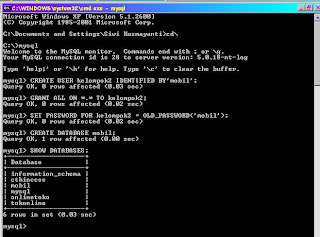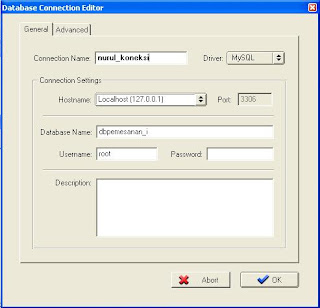PERANCANGAN DAN IMPLEMENTASI BASIS DATA MENGGUNAKAN DB DESIGNER
DBdesigner merupakan perangkat lunak untuk mendesain database secara visual. Dengan DBdesigner kita bisa membuat table dan relasinya dengan mudah dan cepat. DBdesigner telah terintegrasi dengan database MYSQL. Jadi kita bisa men-generate database secara langsung dari model yang telah kita buat melalui DBdesigner.
IMPLEMENTASI
Seorang kolektor mobil ingin mendata seluruh mobil miliknya dan memerlukan program aplikasi yang bisa digunakan untuk keperluan tersebut. Rancanglah basisdatanya menggunakan DB Designer, dan ekspor ke MySQL!
Di bawah ini langkah – langkah mengoperasikan DBdesigner, adalah sebagai berikut :
- Tampilan awal Dbdesigner yang sudah terinstal.
- Munculah tampilan Jendela Dbdesigner, klik tombol komponen Tabel pada toolbar seperti gambar berikut.
- Kemudian letakan komponen Tabel pada page area sehingga muncul komponen Tabel (Tabel_01) pada page area, kemudian klik kanan komponen tersebut sehingga muncul menu dan pilihlah Edit Object seperti gambar di bawah ini.
- Buat struktur tabel seperti berikut:
- Klik tanda
- Pilih File >> Save, simpan dengan nama data mobil.
Meng-ekspor tabel kedalam database MySQL
Sebelum meng-ekspor tabel kedalam database MySQL, terlebih dahulu kita membuat koneksi dengan membuat user dan password seperti langkah di bawah ini:
1. Jalankan Menu Run >> ketik cmd >> OK.
2. Ketik MySQL lalu tekan enter pada keyboard
3. Membuat user
Mysql> CREATE USER kelompok2 IDENTIFIED BY’mobil’;
4. Memberi hak akses
Mysql> GRANT ALL ON*.*TO kelompok2;
5. Memberi password
Mysql> SET PASSWORD FOR kelompok2 = OLD_PASSWORD(‘mobil’);
6. Membuat database
Mysql> CREATE DATABASE mobil;
7. Melihat database yang telah dibuat
Mysql> SHOW DATABASES;
Jika sudah membuat database dalam server MySQL, selanjutnya kita kembali ke halaman Dbdesigner.
· Pada Menu bar, pilih Database >> Database Synchronisation
· Pada jendela Select Database Connestion, pada Network Hosts pilih MySQL
· Klik tombol New Database Connection
Pada jendela Database Connection Editor di atas, masukkan nilai sebagai berikut:
Connection Name : MySQL
Hostname : Localhost
Database Name : mobil
Username : kelompok2
Password : mobil
Lalu klik OK.
Berikut hasilnya:
· Klik Connect untuk meng-koneksi ke MySQL. Maka akan ditampilkan jendela Database Synchronisation seperti gambar dibawah ini:
· Klik tombol Execute untuk nge-ekspor tabel kedalam database MySQL.
· Tabel sudah berhasil di ekspor kedalam MySQL. Kita dapat melihat hasilnya melalui jendela cmd.exe dengan mengetik perintah dibawah ini :
Mysql > show tables;